شروحات | تغيير لون الخط وشريط المهام في ويندوز 10
إرشادات خطوة بخطوة حول كيفية تغيير لون الخط وشريط المهام وتنشيط الوضع المظلم على نظام التشغيل Windows 10. لاضافة طابع شخصي لجهازك.
في الواقع، لا يتضمن التحديث الجديد 20H2 عددًا كبيرًا من الميزات من تحديث مايو. ولكن يمكن وصفه بأنه “مكمل” للتحديث السابق، حيث يأتي بالعديد من التحسينات والإصلاحات لتوفير تجربة أفضل للمستخدم.
إحدى الميزات الرئيسية في تحديث أكتوبر “20H2” هي القدرة على تخصيص ألوان قائمة “ابدأ” وشريط المهام. بالإضافة إلى ذلك،يمكنك اختيار لون مخصص لتغيير لون خلفية سطح المكتب حسب اختيارك.
تغيير لون الخط وشريط المهام في ويندوز 10
1- افتح قائمة “الإعدادات” من خلال الضغط على مفتاح “Windows + i” من لوحة المفاتيح أو من خلال الضغط على الزر “ابدأ” ثم الضغط على الرمز المتواجد على القائمة المنسدلة على يسار الشاشة.

2- في النافذة، انتقل إلى “اظفاء طابع شخصي“.
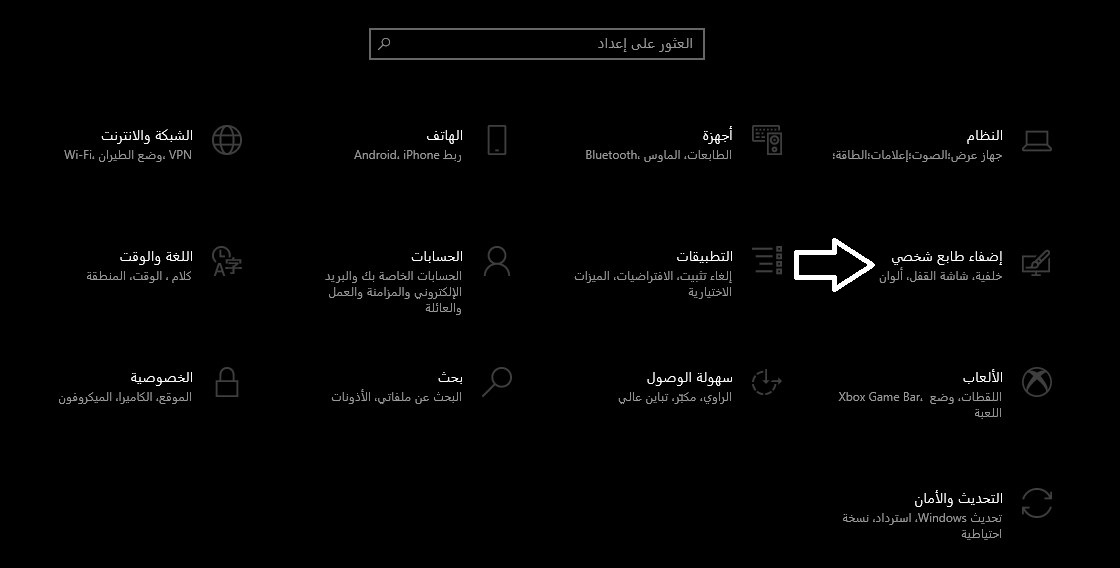
3- بعد ذلك من الشريط جانبي نختار التبويب الثاني “ألوان”.
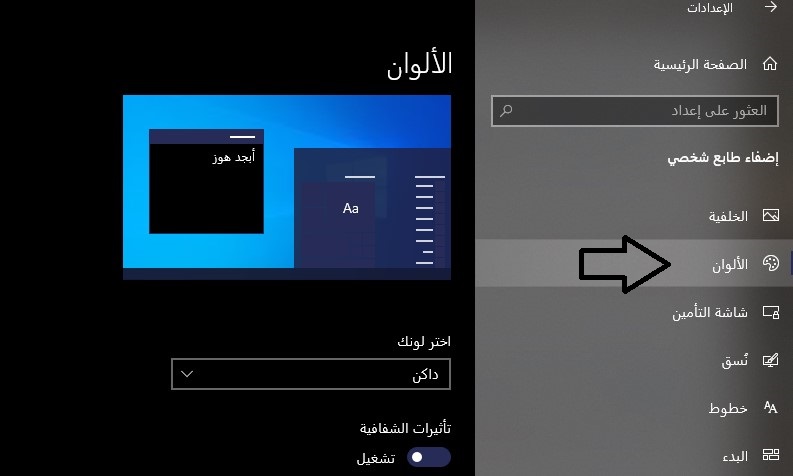
4- خلال ذلك التبويب ستظهر قائمة “أختار لونك” وتحتوي على ثلاثة خيارات “فاتح ” و “مظلم ” و “مخصص ”، فنقوم باختيار الخيار الثاني او الثالث حسب الرغبة .

5- بعد ذلك نقوم بالتمرير لأسفل حتى نصل إلى قسم “اختيار لون التمييز الخاص بك”وهناك ستجد قائمة بجميع الألوان المتاحة والألوان التي سبق وقمت باختيارها .
كما يوجد خيار أخر يسمى “اللون المخصص” لإنشاء تركيبة معينة من الألوان التي تفضلها.
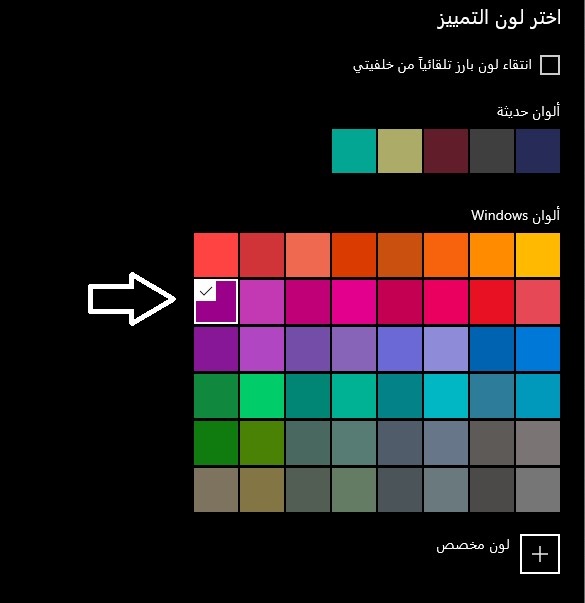
6- بعد اختيار لونك المفضل نقوم بالتمرير لأسفل قليلاً حتى نجد قائمة “عرض لون التمييز على الأسطح التالية” ونقوم بوضع علامة ☑ أمام خيار “أبدأ شريط المهام و مركز الإجراءات”.

ملاحظة
لتلوين قائمة “ابدأ” الخاصة بك يجب ان يكون الوضع الافتراضي للويندوز نفسه هو المظلم لكن في حال كنت تريد استخدام التطبيقات بالوضع الفاتح.

فيمكن تخصيص ذلك من خلال قائمة “اختيار وضع التطبيق الافتراضي” والمتواجدة أسفل القائمة السابقة مباشراً.
